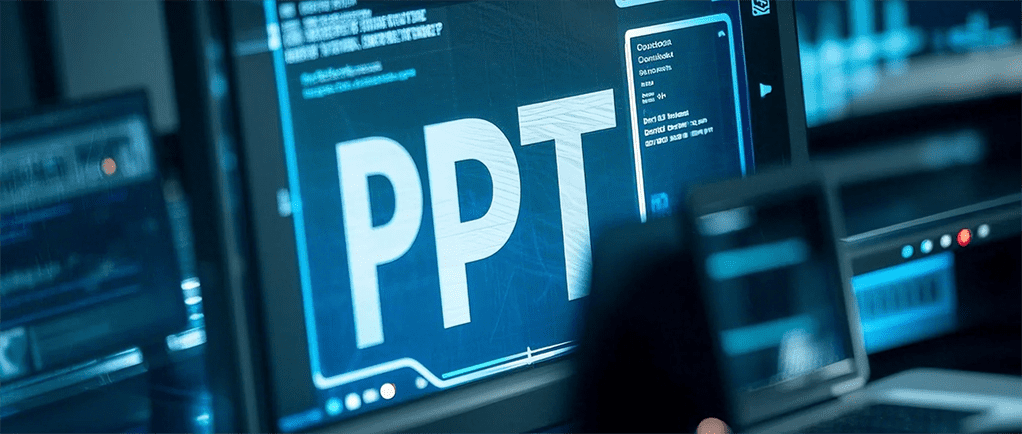
这不仅能让你的演示看起来更专业,还能有效提高观众的阅读体验。如果你是一个PPT设计师或自媒体博主,掌握这些技巧能让你的PPT设计变得更加得心应手哦!
1. 了解文本框的重要性
在PPT中,文本框不仅仅是用来输入文字的地方,更是你组织和呈现信息的关键工具。文本框的布局直接影响到整个PPT的视觉效果和观众的阅读体验。如果文本框的位置和大小处理不好,内容可能会显得拥挤或分散,甚至影响演示的流畅性。所以,精确调整文本框的布局是非常重要的。
1.1 文本框布局的作用
文本框布局的好坏直接影响观众对内容的理解和感受。一个合适的文本框布局能帮助信息层次分明,阅读顺畅;而不合适的布局可能会让观众感到困惑,甚至使他们错过重要信息。
在设计PPT时,文本框的调整不仅仅是为了排版美观,还要考虑内容的可读性、逻辑结构以及视觉引导。因此,掌握调整技巧,对于PPT设计师来说是必须的技能。
2. 如何精确调整文本框的位置
2.1 使用对齐工具
PowerPoint为我们提供了非常方便的对齐工具,这使得文本框的精确定位变得更加简单。你可以利用“对齐”功能,使多个文本框在水平方向或垂直方向上保持一致。
操作步骤:
- 选中多个文本框,点击“开始”选项卡下的“对齐”按钮。
- 选择“水平居中”或“垂直居中”来将文本框对齐到幻灯片的中心,或者选择“顶部对齐”、“底部对齐”等选项进行其他方向的对齐。
2.2 使用网格和参考线
另一种常用的方法是利用网格和参考线。启用“网格”功能,可以帮助你精准地放置文本框,确保每个文本框的位置统一、整齐。
操作步骤:
- 在“视图”选项卡下,勾选“网格线”选项。
- 点击“对齐”按钮,在弹出的选项中勾选“对齐到网格”。
使用网格线后,文本框会自动对齐到网格上,帮助你确保文本框之间的间距一致,布局整齐。
3. 精确调整文本框的大小
除了调整文本框的位置,确保文本框的大小也十分重要。合适的文本框大小不仅能提高内容的可读性,还能保持页面的美观。
3.1 手动调整文本框大小
手动调整文本框的大小非常直观。你可以直接拖动文本框的边缘或角落来改变其尺寸。不过,在调整过程中,最好注意以下几点:
- 确保文本框的大小适应内容。如果文本框太大,文字可能显得过于分散;如果太小,文字可能会被截断。
- 使用快捷键“Ctrl+Shift+>”或“Ctrl+Shift+<”来调整文本框的大小,同时保持文字的比例。
3.2 自适应文本框大小
为了让文本框能够自动调整大小以适应不同的内容,你可以使用“自动调整”功能。这个功能能根据文字的多少自动增减文本框的大小。
操作步骤:
- 右键点击文本框,选择“设置文本框格式”。
- 在弹出的窗口中,选择“文本框”选项卡,勾选“自动调整文本框大小”。
4. 保持文本框布局的一致性
4.1 使用统一的模板
如果你在做多个PPT页面,保持文本框布局的一致性非常重要。你可以选择使用统一的模板,确保每个页面的文本框位置和大小都一致。这不仅能提高PPT的整齐度,还能让观众更容易跟随演示的内容。
你可以通过设置幻灯片母版来创建统一的布局样式,确保文本框在每一页中都能保持一致。
4.2 调整文本框间的间距
合理的文本框间距能有效地提高可读性,并避免信息的过度拥挤。通常情况下,文本框之间应留有适当的空白区域,使得每个文本框能够独立突出,又不失整洁感。
使用“对齐”工具调整文本框间距,并确保它们的位置协调,可以让整个页面看起来更加平衡。对于同类信息,尽量保持文本框间距的一致性。
5. 利用文本框创建视觉层次
5.1 区分标题和正文
PPT中,标题和正文的文本框布局应该有所区分。通常,标题文本框需要占据更显眼的位置,并且字体应较大;而正文文本框则可以相对较小,并且字体颜色较浅。
通过这种方式,你可以创建视觉上的层次感,引导观众关注最重要的信息。标题与正文之间应保持适当的间距,使两者不至于混淆。
5.2 使用颜色和背景区分文本框
如果你希望突出某些关键信息,可以使用背景色来区分不同的文本框。例如,将标题的文本框背景设置为浅色,而正文的文本框使用透明背景。这样,观众就可以通过颜色的变化快速识别内容的重要性。
6. 高级技巧:调整文本框形状与边框
6.1 使用自定义形状
有时,我们不仅仅需要矩形的文本框。你可以尝试使用其他形状的文本框,比如圆形或椭圆形,这样不仅可以增强设计感,还能给内容带来新的视觉体验。
6.2 调整边框与阴影效果
为文本框添加边框或阴影效果,可以提升PPT的层次感。在幻灯片设计中,合适的边框和阴影效果可以帮助文本框在视觉上脱颖而出,但要避免过于花哨,保持简洁和专业。
7. 常见问题及解决方案
7.1 文本框重叠怎么办?
如果你在调整布局时发现文本框重叠,首先要确保你已经启用了“对齐”工具,并使用网格线帮助对齐。你还可以使用文本框的“自动调整”功能来解决这种问题。
7.2 如何避免文本框内容溢出?
当文本框内的文字过多时,可能会发生内容溢出的情况。解决方法有两种:一是减少文本框内的文字数量,二是手动调整文本框的大小。还可以使用自动调整功能,让文本框的大小根据内容自动适应。
7.3 如何避免字体过大或过小?
字体大小不合适时会影响PPT的整体美观。为了确保字体大小得当,建议使用PPT的“自动调整”功能,或者根据幻灯片的内容类型(标题、正文)手动调整字体的大小。
8. 结语
PPT精确调整文本框布局的技巧对于每个PPT设计师来说都是必备的技能。通过合适的工具和技巧,能够让你轻松地调整文本框的位置、大小、间距等元素,从而提升PPT的整体效果。无论是简单的演示还是复杂的报告,文本框的布局都能帮助你更好地呈现信息,让观众在视觉上获得愉悦的体验。
如果本文未能解决您的问题,或者您在办公领域有更多疑问,我们推荐您尝试使用PPT百科 —— 专为职场办公人士打造的原创PPT模板、PPT课件、PPT背景图片、PPT案例下载网站(PPTwiki.COM)、人工智能AI工具一键生成PPT,以及前沿PPT设计秘籍,深度剖析PPT领域前沿设计趋势,分享独家设计方法论,更有大厂PPT实战经验倾囊相授。
在 AIGC 飞速发展的当下,PPT 设计领域也在不断革新。但无论时代如何变迁,我们对 PPT 所承载的爱与美的追求延绵不息。





